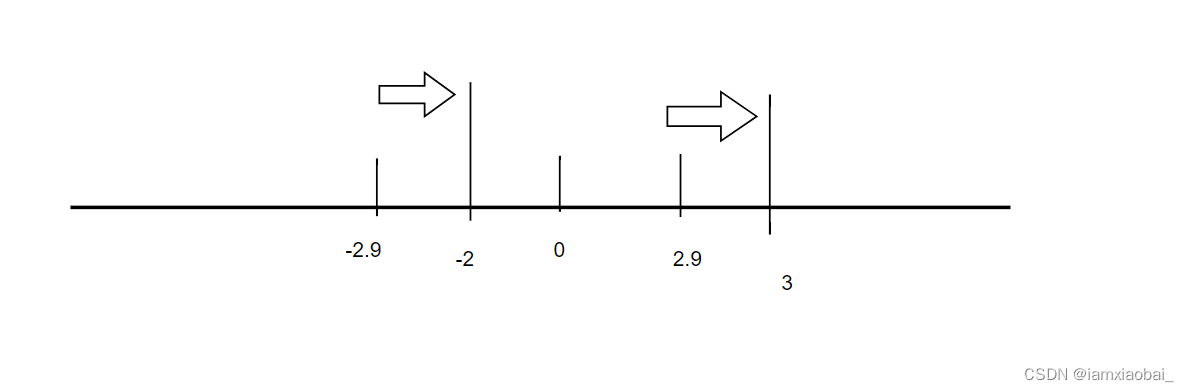Java的安装与卸载方法(附图)
JDK的卸载步骤
-
我的电脑–>属性–>高级系统设置–>环境变量
![[外链图片转存失败,源站可能有防盗链机制,建议将图片保存下来直接上传(img-1vlkkHWj-1678690268350)(E:\Java study\Markdown\本地图片\JDK卸载1.png)]](https://img-blog.csdnimg.cn/f5a9431e978c41e0bb098575a56f54ef.png)
-
删除Java的安装目录–>删除JAVA_HOME
![[外链图片转存失败,源站可能有防盗链机制,建议将图片保存下来直接上传(img-wXtgBwrM-1678690268352)(E:\Java study\Markdown\本地图片\JDK卸载2.png)]](https://img-blog.csdnimg.cn/08fa7871911a48c8a7ba2ee412a45cc2.png)
-
双击path,然后删除path下JAVA_HOME相关的
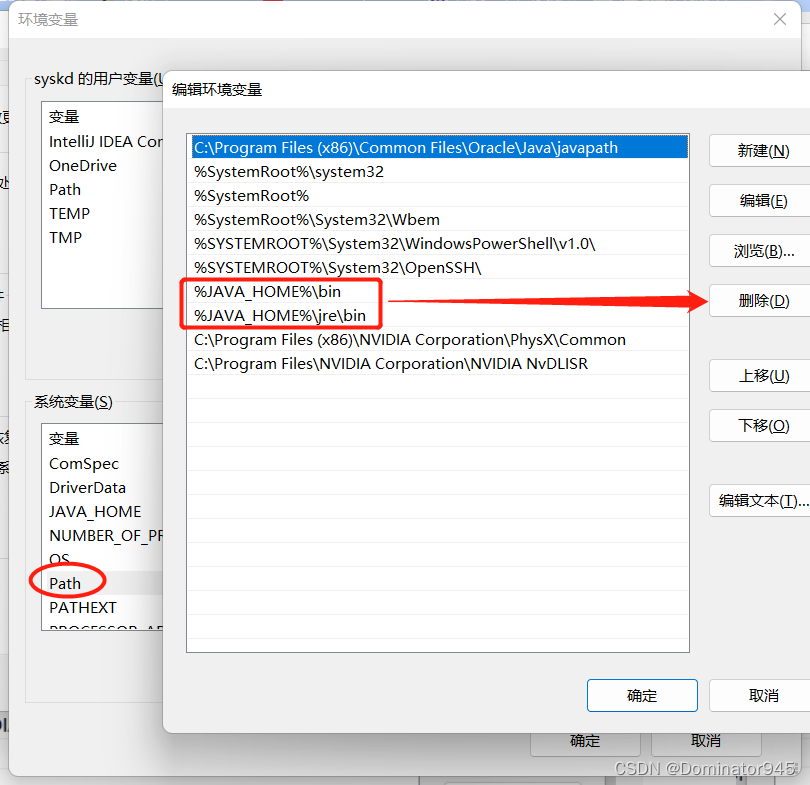
-
打开DOS输入java -version检查
JDK的安装步骤
-
百度搜索jdk8或者官网 https://www.oracle.com/直接下载
-
下载完成以后双击JDK–>安装位置自己设置(切记不用中文)
-
切记要记住安装的路径!!!
-
我的电脑–>属性–>高级系统设置–>环境变量–>配置环境变量
![[外链图片转存失败,源站可能有防盗链机制,建议将图片保存下来直接上传(img-n7A1KPxK-1678690268353)(E:\Java study\Markdown\本地图片\JDK卸载1.png)]](https://img-blog.csdnimg.cn/5785f08abf1a410d895a31c0ae9db88e.png)
-
新建JAVA_HOME系统变量
- 变量名: JAVA_HOME;
- 变量值: Java1.8的安装路径
![[外链图片转存失败,源站可能有防盗链机制,建议将图片保存下来直接上传(img-UtECDu2K-1678690268353)(E:\Java study\Markdown\本地图片\JDK安装1.png)]](https://img-blog.csdnimg.cn/e45fc4f8c7494d099af3d6673101786c.png)
-
双击path变量,新建两个变量值
- 变量值: %JAVA_HOME%\bin
- 变量值:%JAVA_HOME%\jre\bin
![[外链图片转存失败,源站可能有防盗链机制,建议将图片保存下来直接上传(img-ow2yl3of-1678690268353)(E:\Java study\Markdown\本地图片\JDK安装2.png)]](https://img-blog.csdnimg.cn/c3766c37778140c5821116fe2774326a.png)
-
测试JDK是否安装成功
- 打开cmd (快速打开方式:Windows键+R —>出入cmd)
![[外链图片转存失败,源站可能有防盗链机制,建议将图片保存下来直接上传(img-yNAdU1jv-1678690268354)(E:\Java study\Markdown\本地图片\JDK安装调试.png)]](https://img-blog.csdnimg.cn/f0b15baa713e47daa92c00095c11c717.png)
- 输入Java -version (如果安装成功就会显示你JDK版本信息)
![[外链图片转存失败,源站可能有防盗链机制,建议将图片保存下来直接上传(img-bHQxYaEl-1678690268354)(E:\Java study\Markdown\本地图片\JDK安装调试2.png)]](https://img-blog.csdnimg.cn/692ba4fd64c24f309fa91f2aa4b592dc.png)
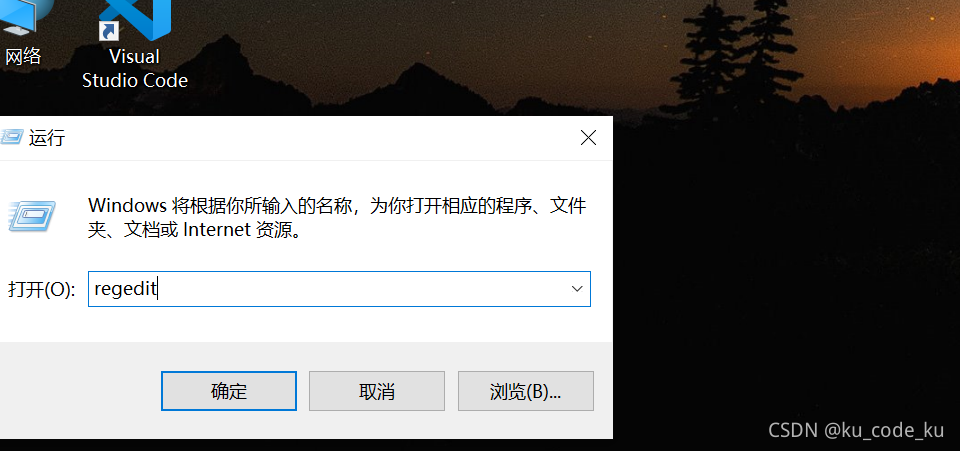
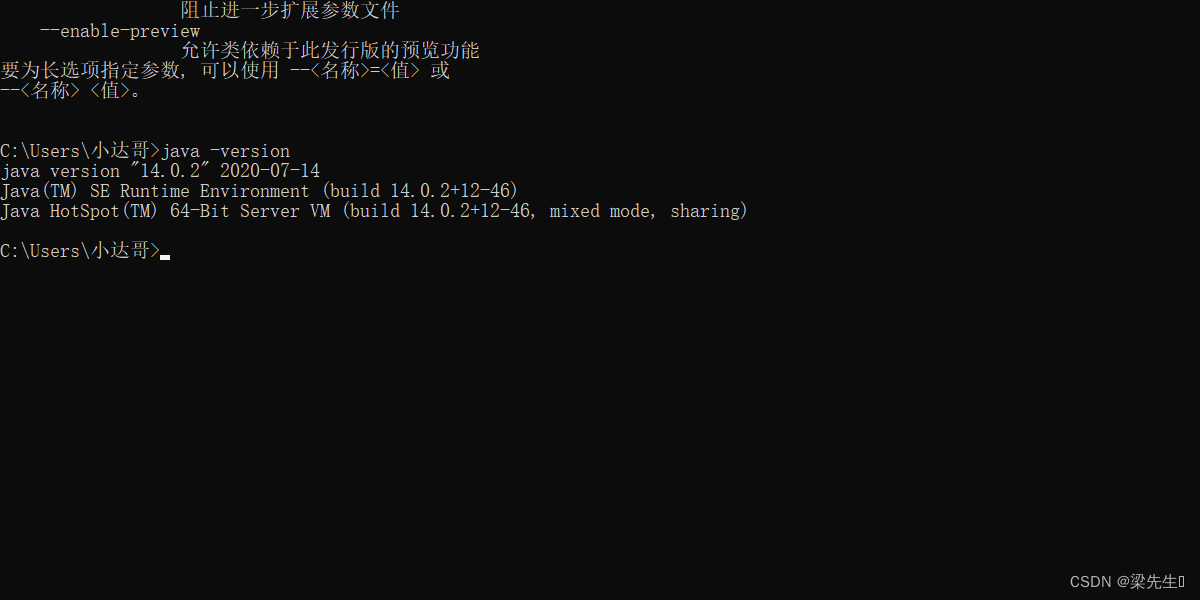
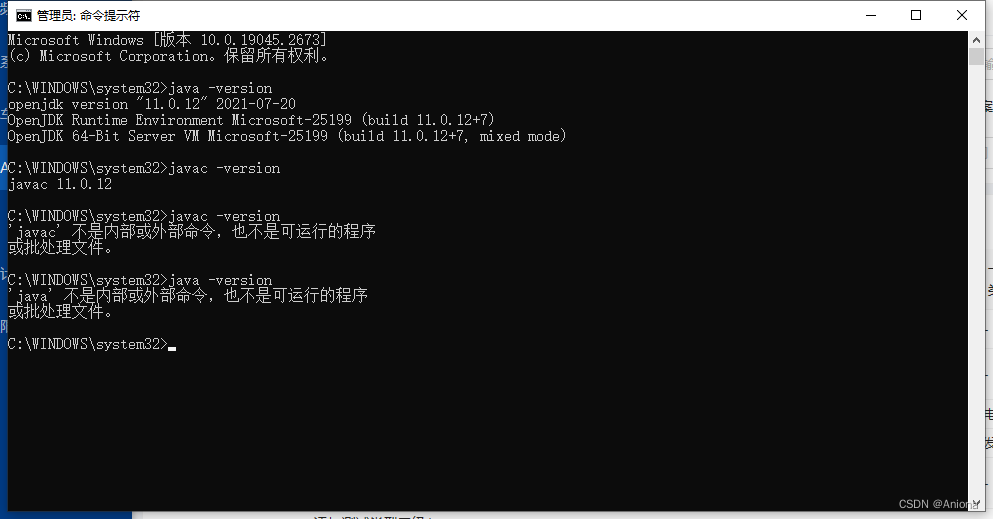

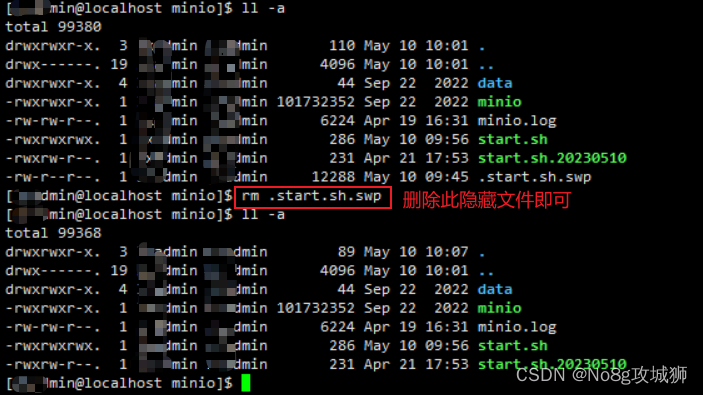
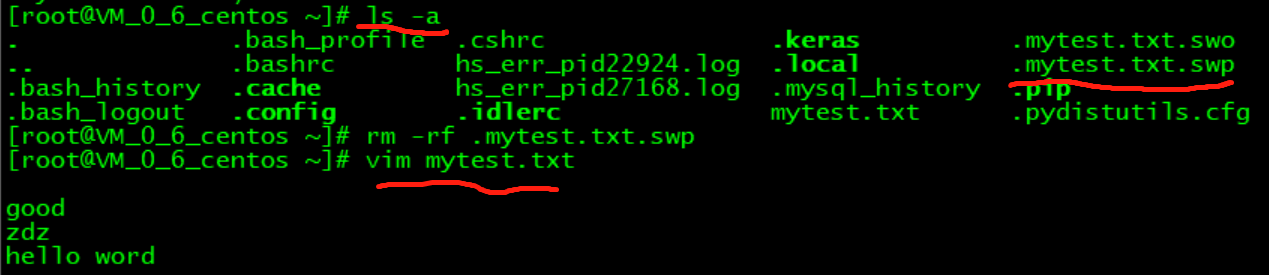


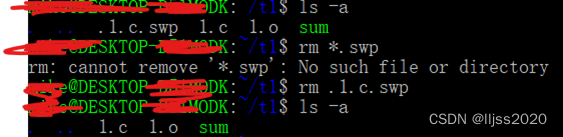
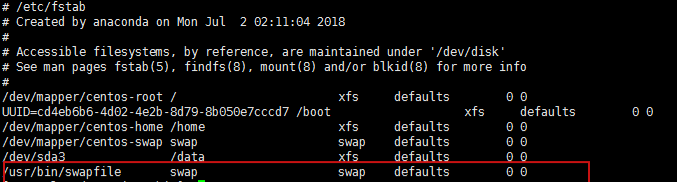
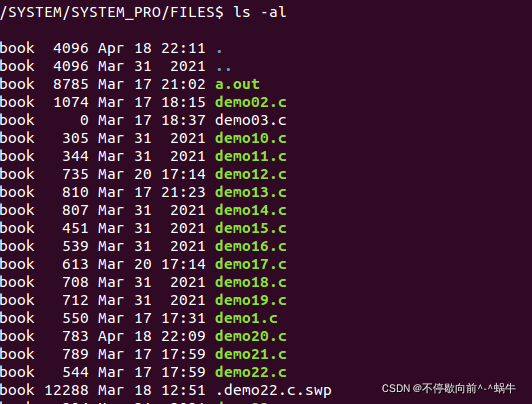

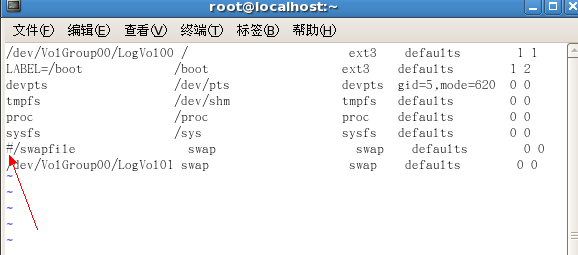
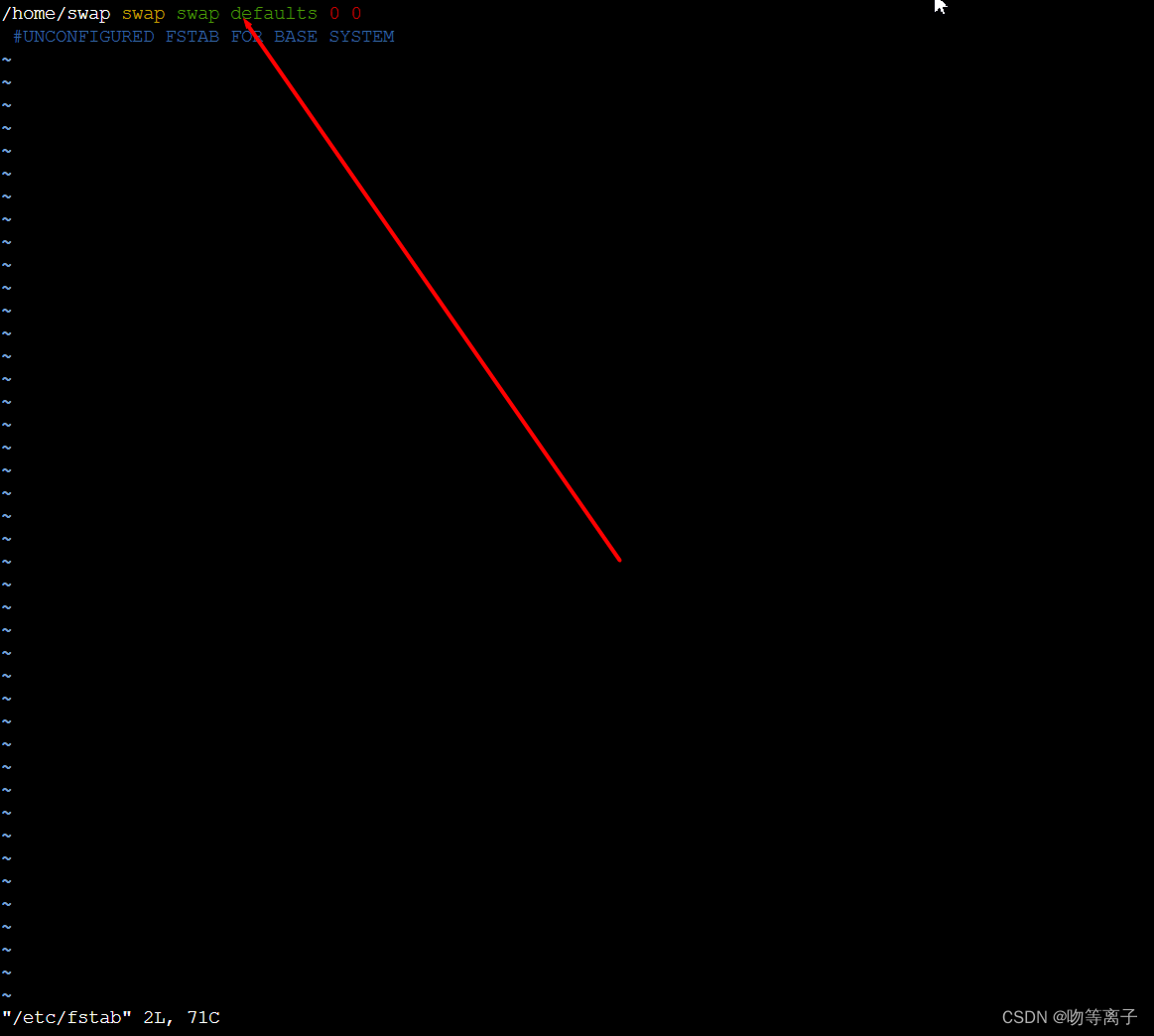
![[深入浅出C语言]理解取整、取余和取模](https://img-blog.csdnimg.cn/img_convert/94157127119b58538395ddab622f9e29.webp?x-oss-process=image/format,png)